I Windows er det en funksjon kjent som Internet Connection Sharing (ICS), som gjør det lettere å dele datamaskinens internettforbindelse med andre enheter som er koblet til ditt lokale nettverk (LAN).
Når ICS er aktivert, kan enhver enhet på samme LAN få tilgang til PC-ens internett uten å kreve eksplisitte tillatelser eller tilleggsprogramvare. Selv om denne funksjonen kan være ganske hendig, foretrekker mange brukere å deaktivere den av personvern- eller sikkerhetsgrunner.
Hvis du ønsker å forhindre at andre enheter på nettverket kobler seg til Internett, er det lurt å slå av deling av Internett-tilkobling i Windows 11. Her er en omfattende veiledning for hvordan du gjør det.
1. Deaktivere deling av Internett-tilkobling via kontrollpanelet
Du kan enkelt deaktivere deling av Internett-tilkobling ved å bruke kontrollpanelet i Windows 11. Følg disse trinnene:
- Trykk på Windows Key + Rsamtidig for å åpne RUN-dialogboksen. I denne boksen skriver du inn « ncpa.cpl« og trykker på Enter .

- Nettverksadapterinnstillingene åpnes. Høyreklikk på det aktive nettverkskortet og velg Egenskaper .

- Naviger til kategorien Deling i vinduet Egenskaper for nettverksadapter, som angitt nedenfor.

- I delen Deling av Internett-tilkobling fjerner du merket i boksen ved siden av « Tillat andre nettverksbrukere å koble til via denne datamaskinens internettforbindelse «.

- Til slutt klikker du på OK -knappen for å bruke endringene dine.
Denne prosessen vil deaktivere deling av internettforbindelse på din Windows 11-enhet.
2. Deaktivere deling av Internett-tilkobling via Windows-tjenester
Alternativt kan du deaktivere deling av internettforbindelse gjennom Windows Services-applikasjonen. Slik gjør du det:
- Åpne Windows-søkefunksjonen og skriv Tjenester . Deretter velger du Windows Services-appen fra de presenterte alternativene.

- I Windows Services-vinduet blar du ned og finner Internet Connection Sharing (ICS) .

- Høyreklikk på Internett-tilkoblingsdelingstjenesten og velg Stopp .

- Åpne egenskapene til Internett-tilkoblingsdeling ved å dobbeltklikke på den, og sett deretter oppstartstypen til Deaktivert . Etterpå klikker du på OK-knappen for å fullføre endringene.
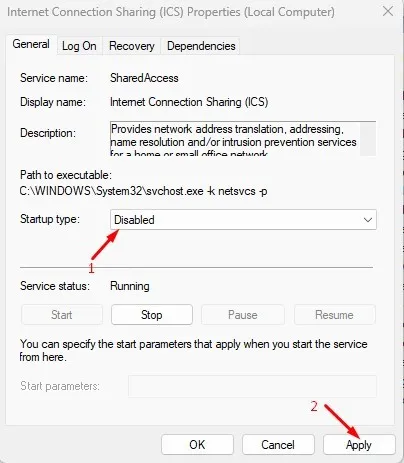
Dette vil effektivt slå av funksjonen for deling av Internett-tilkobling på din Windows 11-maskin.
3. Deaktivere deling av Internett-tilkobling via Local Group Policy Editor
Du kan også bruke Local Group Policy Editor til å slå av deling av internettforbindelse i Windows 11. Slik gjør du det:
- Søk etter Local Group Policy Editor fra Windows-søkefeltet og åpne den fra resultatene.

- I redigeringsprogrammet for lokal gruppepolicy, naviger til følgende bane: Datamaskinkonfigurasjon > Administrative maler > Nettverk > Nettverkstilkoblinger .

- På høyre panel dobbeltklikker du på Forby bruk av deling av internettforbindelse på DNS-domenenettverket ditt .

- I vinduet som vises, velg Aktivert og klikk på Bruk -knappen for å lagre endringene.
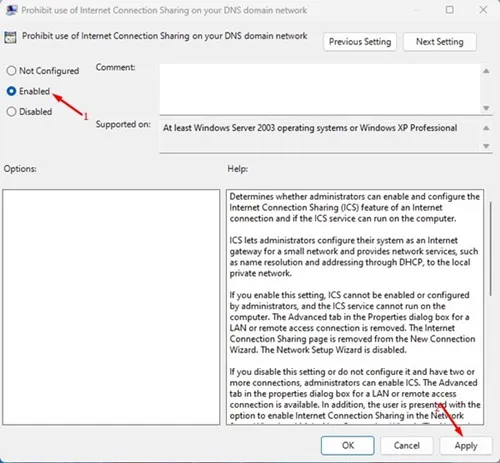
Denne handlingen vil umiddelbart deaktivere deling av internettforbindelse på din Windows 11-enhet.
Hvis du foretrekker å begrense internettilgangen for andre enheter på LAN, er deaktivering av deling av Internett-tilkobling den beste tilnærmingen. Du kan bruke hvilken som helst av de tre metodene som er skissert ovenfor for å utføre denne oppgaven. Skulle du trenge ytterligere hjelp til å deaktivere ICS på Windows 11, legg gjerne igjen en kommentar nedenfor.
Legg att eit svar